需要 Data Reviewer 许可。
旧版本:
基于 ArcMap 的 Reviewer工作流即将被淘汰。 建议现有用户将工作流从 Reviewer 批处理作业迁移至 Data Reviewer 属性规则。
可视化审查是一种半自动审查方法,通常用于验证地图上的要素。 此过程包括手动检查数据,旨在通过自动检查方法所无法实现或不具备的方式评估其质量。 它包括常规数据检查,可能还会在数据与另一数据源(例如航空影像)之间进行比较。
警告:
此工具不支持在包含 64 位对象 ID 的或 Reviewer 工作空间中的要素。
按照以下步骤检查地图中的已选要素并提交未通过目视检查的要素的错误结果:
注:
从 ArcGIS Pro 3.2 开始,基于 Reviewer 工作空间的浏览要素工具已从质量管理选项卡中移除。 要完成以下工作流,必须将新组添加到质量管理选项卡,然后将浏览要素(浏览要素并将选定要素提交为 Reviewer 结果)和符号化(符号化 Reviewer 结果)命令添加到所创建的新组。
- 在 ArcGIS Pro 中打开工程。
- 在目录窗格中,打开其中包含需要进行可视化审查的要素的地图。
- 在编辑选项卡上,单击管理质量
 以打开管理质量选项卡。
以打开管理质量选项卡。 - 使用您偏好的方法(以交互方式或使用其他方法,例如按属性选择或按位置选择)选择要审查的要素。
- 在管理质量选项卡的新建组中,单击符号化
 以启用在活动地图中显示要素结果和采样结果。
以启用在活动地图中显示要素结果和采样结果。 - 在质量管理选项卡中所创建的新组中,单击浏览要素工具
 。
。
浏览要素窗格随即显示并列出活动地图中的已选要素。
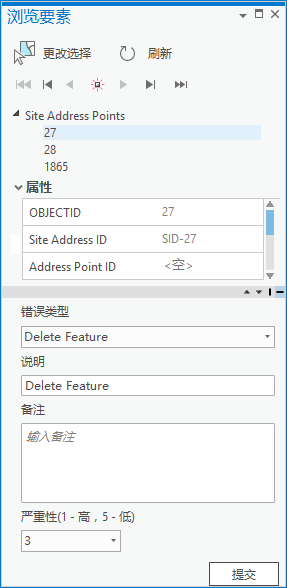
注:
如果地图中还有其他要素被选中,请单击刷新以清除浏览要素窗格中的缓存并显示新的已选要素集。
- 单击下一要素
 或上一要素
或上一要素  以浏览已选要素集以及评估每个要素的几何和属性。
以浏览已选要素集以及评估每个要素的几何和属性。提示:
对于多部件要素来说,单击下一部件
 或上一部件
或上一部件  平移到每个要素部件。
平移到每个要素部件。 - 浏览所选要素,直至找到需要将其提交为错误结果的条件。
- 在结果详细信息部分中,单击错误类型下拉箭头,然后选择最恰当地描述错误的选项。
注:
如果选择自定义,则可编辑描述、备注和严重程度属性以获取唯一值。
- 或者,更新失败要素的备注和严重程度属性。
- 单击提交以将此要素记为错误结果。
提示:
您可通过在选择列表中选择多个项目,或通过选择图层名称来提交图层中的所有已选要素,将几个失败要素提交为错误。
注:
浏览要素工具旨在将结果仅提交至 Data Reviewer 工作空间。